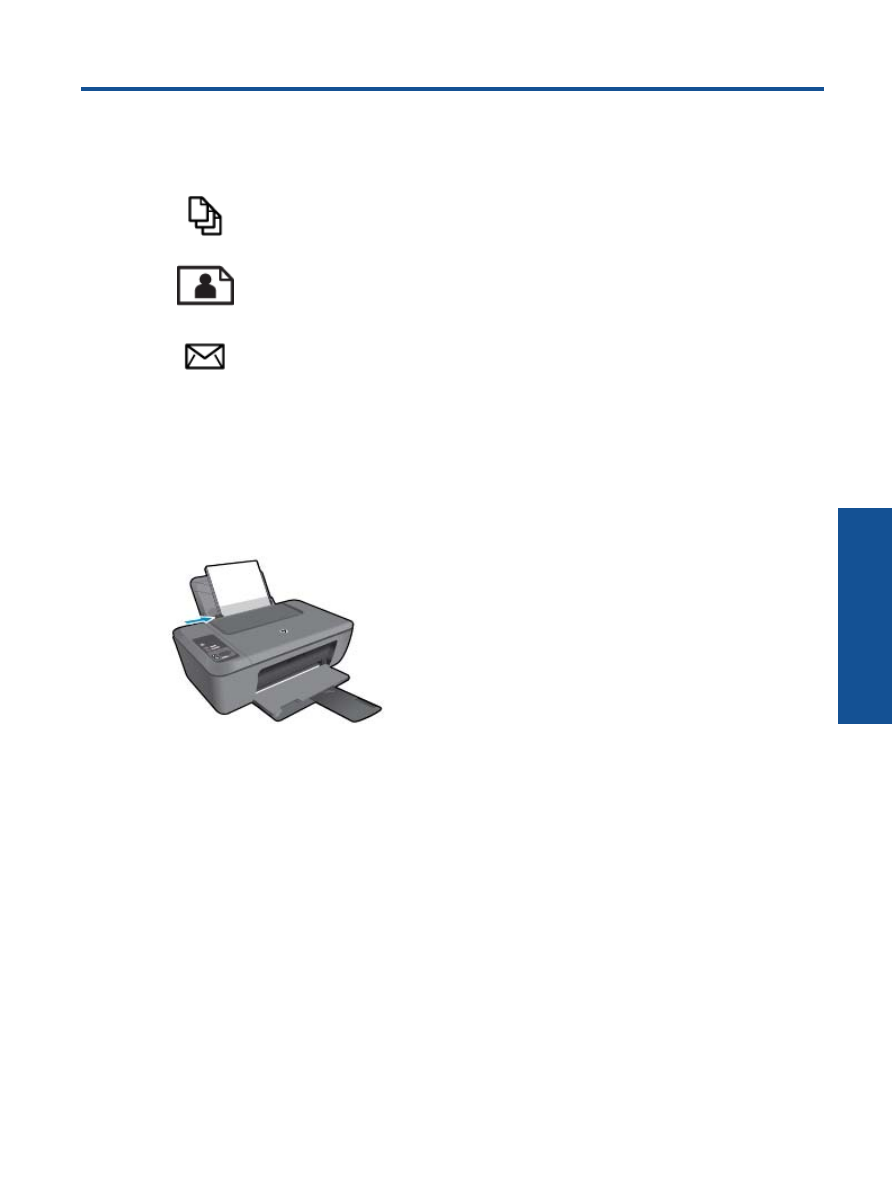
документов
Как
печатать
из
программы
1.
Убедитесь
,
что
выходной
лоток
открыт
.
2.
Убедитесь
,
что
во
входной
лоток
загружена
бумага
.
Дополнительную
информацию
см
.
в
разделе
Загрузка
бумаги
на
стр
. 17
.
3.
В
используемой
программе
щелкните
кнопку
Печать
.
4.
Убедитесь
,
что
устройство
выбрано
в
качестве
принтера
.
5.
Нажмите
кнопку
,
с
помощью
которой
открывается
диалоговое
окно
Свойства
.
В
зависимости
от
используемой
программы
эта
кнопка
может
называться
Свойства
,
Параметры
,
Настройка
принтера
,
Принтер
или
Предпочтения
.
6.
Выберите
соответствующие
параметры
.
•
На
вкладке
Макет
выберите
ориентацию
страницы
:
Книжная
или
Альбомная
.
•
На
вкладке
Бумага
/
Качество
выберите
тип
и
качество
бумаги
в
раскрывающемся
списке
Носитель
.
•
Щелкните
Дополнительно
,
чтобы
выбрать
соответствующий
размер
бумаги
в
списке
Бумага
/
Вывод
.
7.
Щелкните
OK
,
чтобы
закрыть
диалоговое
окно
Свойства
.
8.
Щелкните
Печать
или
OK
,
чтобы
начать
печать
.
Печать
9
Печать
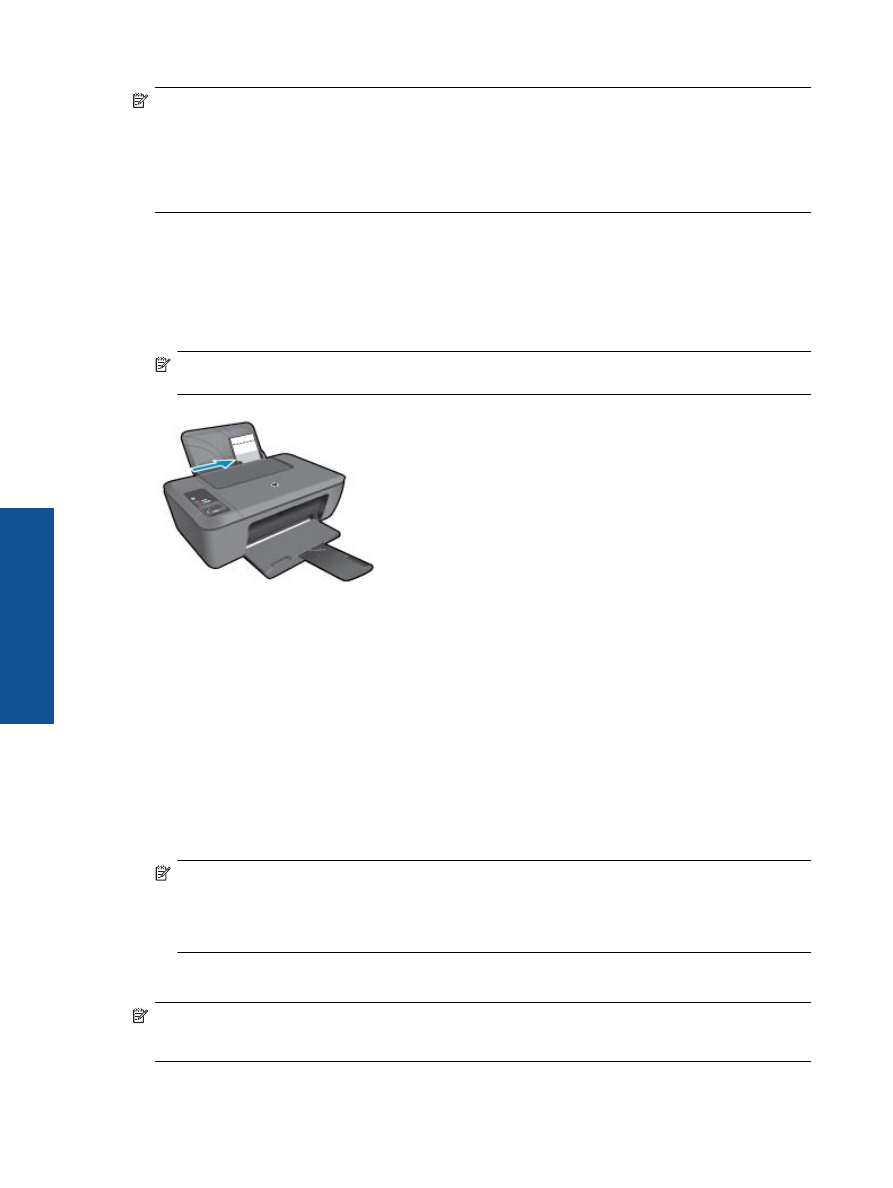
Примечание
.
Печать
можно
выполнять
как
с
одной
,
так
и
с
обеих
сторон
листа
.
Щелкните
кнопку
Дополнительно
на
вкладке
Бумага
/
Качество
или
Макет
.
В
раскрывающемся
списке
Печатаемые
страницы
выберите
Печатать
только
четные
страницы
.
Для
печати
щелкните
ОК
.
После
того
как
все
четные
страницы
документа
будут
напечатаны
,
извлеките
документ
из
выходного
лотка
.
Загрузите
бумагу
во
входной
лоток
чистой
стороной
вверх
,
разместив
листы
так
,
чтобы
первая
страница
была
снизу
.
В
раскрывающемся
списке
Печатаемые
страницы
выберите
Печатать
только
нечетные
страницы
.
Для
печати
щелкните
ОК
.
Печать